| CATEGORII DOCUMENTE |
| Agricultura | Asigurari | Comert | Confectii | Contabilitate | Contracte | Economie |
| Transporturi | Turism | Zootehnie |
GHID DE UTILIZARE A PROGRAMULUI TRENDIX
MODULUL SALARII
SALARII
Prima data se realizeaza configurarea Modulului SALARII prin selectarea butonului Configurare si apoi se introduc urmatoarele date (Fig. 1):
luna de calcul (se introduce doar la prima luna contabila in care introduceti date, apoi trecerea si intoarcerea la o anumita luna se face prin apasarea butonului Schimbare luna salarii din meniul principal de SALARII);
numarul de zile lucratoare;
ziua lichidarii;
numarul mediu de salariati;
functia si numele celui care semneaza statul de plata;
parametrii de calcul ai salariilor se pot modifica in functie de schimbarile legislative.
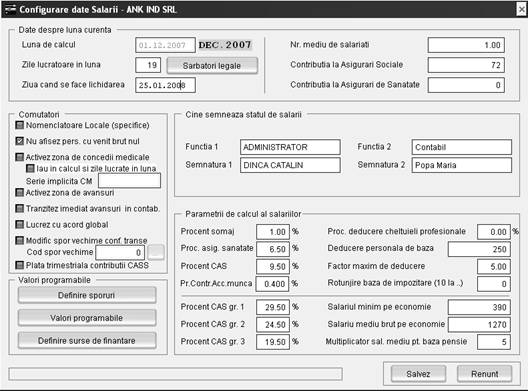
Fig. 1
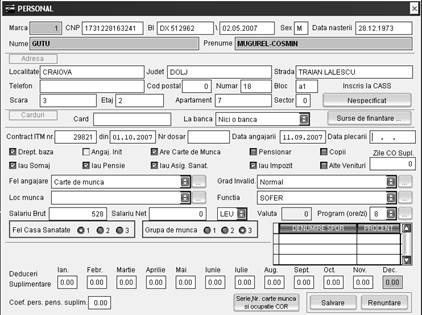
Prin intermediul Machete de Date se introduc (Fig. 2):
Date personal :
date angajat
adresa acestuia,
date contract de munca
numarul cardului si banca (pentru salariatii care primesc pe card salariul),
categorii de contributii pentru salariatul respectiv,
Fig. 2
felul de angajare (se alege din lista),
locul de munca (pentru definirea locurilor de munca se apasa butonul mic din dreapta (.) si apoi se alege din lista),
functia (se defineste in mod similar cu locul de munca),
salariul brut/salariul net, tipul valutei si suma in valuta (daca este cazul),
norma de ore /zi (se alege din lista)
felul casei de sanatate si grupa de munca (se bifeaza corespunzator).
deduceri suplimentare (daca este cazul);
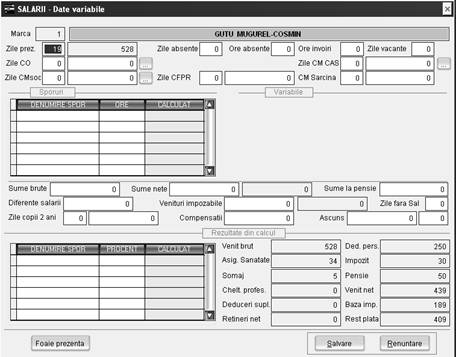 Date
variabile: dupa ce au fost inregistrati
salariatii, se pot introduce datele variabile corespunzatoare fiecarui
salariat. Se selecteaza salariatul din fereastra de Date variabile si
se completeaza urmatoarele date (Fig. 3):
Date
variabile: dupa ce au fost inregistrati
salariatii, se pot introduce datele variabile corespunzatoare fiecarui
salariat. Se selecteaza salariatul din fereastra de Date variabile si
se completeaza urmatoarele date (Fig. 3):
zile prezente;
zile concediu de odihna;
zile concediu medical suportat de societate
zile absente
zile concediu medical fara salariu
ore absente
ore invoiri
zile vacante
zile concediu medical suportat de CAS Fig. 3
zile concediu medical CAS neimpozabil.
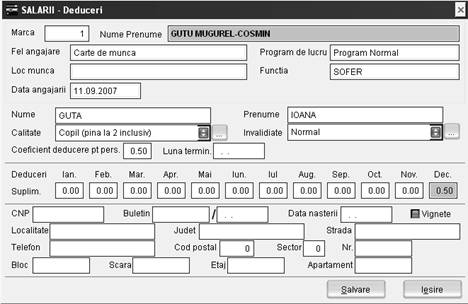 Deduceri
- (Fig.
4) se pot completa deducerile personale sau suplimentare pentru fiecare
salariat in parte (date si calitatea celui pentru care se ofera
deducerea, coeficientul de deducere suplimentara, CNP, C.I., adresa, etc).
Prin selectarea salariatului din lista ce apare in fereastra ce apare dupa
apasarea butonului Deduceri, va aparea o alta fereastra
unde se pot trece datele legate de aceste deduceri. Dupa introducere se
apasa Salveaza. Fig.
4
Deduceri
- (Fig.
4) se pot completa deducerile personale sau suplimentare pentru fiecare
salariat in parte (date si calitatea celui pentru care se ofera
deducerea, coeficientul de deducere suplimentara, CNP, C.I., adresa, etc).
Prin selectarea salariatului din lista ce apare in fereastra ce apare dupa
apasarea butonului Deduceri, va aparea o alta fereastra
unde se pot trece datele legate de aceste deduceri. Dupa introducere se
apasa Salveaza. Fig.
4
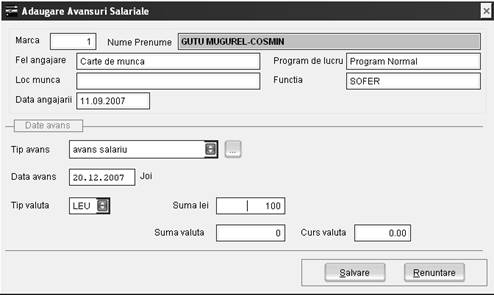 Avansuri - (Fig. 5) se completeaza
tipul de avans acordat (prin apasarea butonului mic din dreapta liniei
()), data avansului, tipul de valuta in care s-a acordat avansul (daca
este cazul), suma in lei, suma in valuta si cursul de schimb (daca
este cazul). Apoi se salveaza.
Avansuri - (Fig. 5) se completeaza
tipul de avans acordat (prin apasarea butonului mic din dreapta liniei
()), data avansului, tipul de valuta in care s-a acordat avansul (daca
este cazul), suma in lei, suma in valuta si cursul de schimb (daca
este cazul). Apoi se salveaza.
Fig. 5
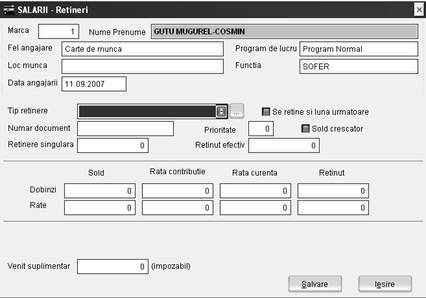
Retineri: (Fig. 6) se completeaza datele legate de retinerile unui salariat prin selectarea acestuia din fereastra initiala ce apare la apasarea butonului Retineri (tipul de retinere, numar document, dobanzi, rate etc.)
Fig. 6
Concedii medicale: se introduc datele referitoarele la concedii: tipul concediului, numar zile suportat de societate, numar zile suportat de asigurari, data de inceput si sfarsit a concediului, zile concediu fara salariu.
 Editare Fise Fiscale - la sfarsitul anului fiscal se editeaza
fisa fiscala a fiecarui angajat. Pentru aceasta se apasa
butonul Editare fise fiscale din submeniul Machete Date si va apare o
lista cu toti angajatii firmei. Se selecteaza cu mouse-ul
un angajat, iar pentru a previzualiza datele aferente fisei fiscale
respective se apasa Selecteaza. Pentru a exporta fisele fiscale
se apasa Exporta fise fiscale, iar in fereastra care apare se
bifeaza optiunea corespunzatoare (Fisa fiscala 1, fisa
fiscala 2, fise rectificative).
Editare Fise Fiscale - la sfarsitul anului fiscal se editeaza
fisa fiscala a fiecarui angajat. Pentru aceasta se apasa
butonul Editare fise fiscale din submeniul Machete Date si va apare o
lista cu toti angajatii firmei. Se selecteaza cu mouse-ul
un angajat, iar pentru a previzualiza datele aferente fisei fiscale
respective se apasa Selecteaza. Pentru a exporta fisele fiscale
se apasa Exporta fise fiscale, iar in fereastra care apare se
bifeaza optiunea corespunzatoare (Fisa fiscala 1, fisa
fiscala 2, fise rectificative).
Fig. 7
Dupa introducerea datelor despre
salariati, (Fig. 7) se poate trece la calculul salariilor. Acest lucru se
face prin intermediul Prelucrari,
si anume, Calcul Salarii. Daca nu exista fluctuatii de
personal de la o luna la alta, doar un click de mouse este necesar pentru
a calcula salariile angajatilor. Daca se doreste un calcul
prealabil al salariilor (din brut in net sau invers) se apasa butonul Calcul
venit brut - venit net. Aici se introduc optiunile dorite de calcul
(daca este cu functie de baza sau nu, daca este contract de
munca cu norma intreaga sau partiala).
Astfel, toate situatiile necesare sunt create, inclusiv declaratiile lunare de raportare.
. In cadrul Liste se regasesc toate rapoartele :
statele de salarii (Fig. 8)
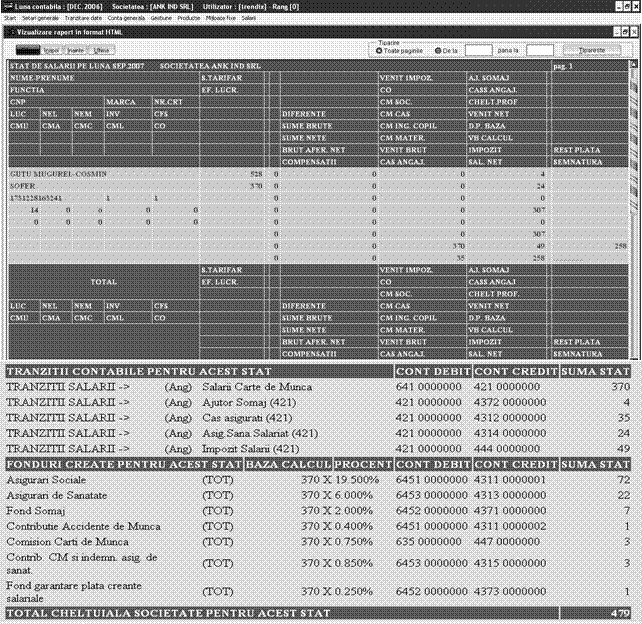
Fig. 8
fluturasii: pot fi ordonati in vederea listarii dupa marca, nume, sectie
avansurile;
retinerile;
un istoric al angajatilor, cu veniturile obtinute in timp;
declaratiile pentru Casa de Pensii, Casa de Asigurari de Sanatate, Agentia de Somaj, atat sub forma listata, cat si in format electronic, ce poate fi stocat pe discheta sau trimis prin e-mail.
Carduri: in acest modul exista posibilitatea raportarii salariilor virate pe card electronic, la banci importante precum BCR sau Unicredit.
De asemenea, aceste rapoarte se obtin sub forma listata sau se pot transfera pe suport magnetic (se selecteaza angajatul pentru care se doreste listarea sau transferul, apoi se apasa butonul Raport sau Transfera date pe discheta).
OP contributii: se genereaza automat, singurele date ce trebuie completate in formular sunt: numarul OP, data emiterii OP, numarul de exemplare listate pe o pagina si eventual alte informatii relevante la explicatia (Reprezentand). Fiecare tip de OP va fi generat prin alegerea din lista Beneficiar a tipului de contributie ce urmeaza a fi platit. Prin apasarea butonului Raport se pot vizualiza si apoi lista toate tipurile de OP necesare la efectuarea platilor la Trezorerie sau banca.
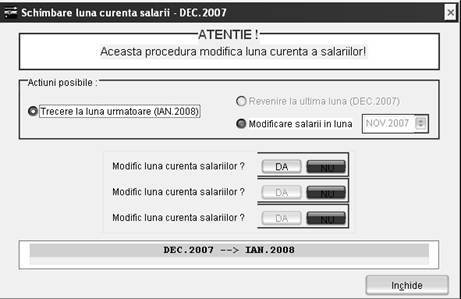
5. Schimbare Luna Salarii - Pentru trecerea la luna curenta urmatoare se apasa acest buton, iar revenirea se face in acelasi mod (in aceeasi fereastra) (Fig. 9). Pentru siguranta veti fi intrebati de 3 ori daca doriti sa treceti la luna urmatoare.
Fig. 9
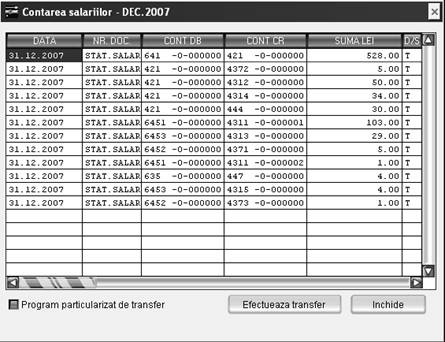
Transfer in Contabilitate se face automat, prin apasarea acestui buton contarile sunt facute automat si preluate in balanta. Inainte de preluarea in contabilitate, aceste contari pot fi vizualizate pentru observarea eventualelor greseli (Fig. 10).
Fig. 10
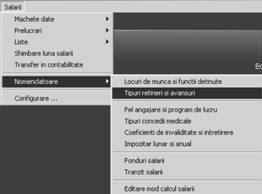
Nomenclatoare - se pot defini (Fig. 11):
Fig. 11
- locuri de munca si functii: se
apasa Adauga si se introduc locurile de munca si tipurile
de functii, pentru a fi ulterior folosite la machetele de personal. Daca
acestea nu sunt definite in nomenclatoare, se pot introduce direct din
machetele de personal, la introducerea datelor unui nou angajat.
tipuri de retineri si avansuri: se definesc tipurile de retineri/avansuri si tipurile de contari aferente;
fel angajare si program de lucru: se definesc tipurile de angajari si normele de lucru (timp partial, normal);
tipuri concedii medicale: programarea metodelor de calcul se face de catre echipa de dezvoltare a sistemului ERP;
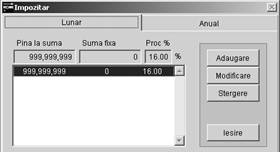 coeficientii de invaliditate si intretinere: se pot adauga sau modifica in functie de
evolutiile legislative in acest domeniu.
coeficientii de invaliditate si intretinere: se pot adauga sau modifica in functie de
evolutiile legislative in acest domeniu.
impozitar lunar si anual: (Fig. 12) se pot introduce sau modifica procentele de impozit lunare si anuale;
Fig. 12
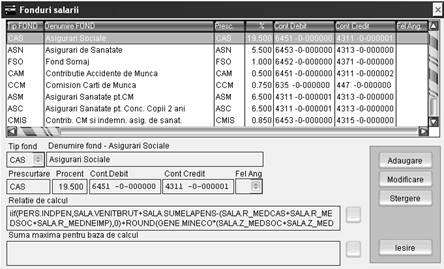 fonduri salarii: (Fig. 13) se pot defini si modifica contarile
pentru inregistrarea operatilor ce apartin Modulului Salarii,
procentele aplicate si tipurile de angajare. Ulterior aceste contari
vor fi transferate in CONTABILITATE, cu valorile aferente calculului salarial
efectuat in luna respectiva. Fig.
13
fonduri salarii: (Fig. 13) se pot defini si modifica contarile
pentru inregistrarea operatilor ce apartin Modulului Salarii,
procentele aplicate si tipurile de angajare. Ulterior aceste contari
vor fi transferate in CONTABILITATE, cu valorile aferente calculului salarial
efectuat in luna respectiva. Fig.
13
Date OP plata contributii: se pot adauga sau modifica tipurile de contributii pentru care se genereaza OP.
Exercitii propuse:
Precizati modalitatea de configurare a modulului de Salarii si prezentati elementele de configurare.
Introduceti un angajat in baza de date cu un salariu de incadrare de 1200 lei. Stiind ca in luna curenta a obtinut o prima salariala de 300 lei, calculati salariile lunii curente. Obtineti statul de salarii si fluturasii si precizati in ce variante pot fi generate aceste rapoarte.
Introduceti un angajat in baza de date cu un salariu de incadrare de 1840 lei. Stiind ca in luna curenta obtine un avans de 40% la data de 15 a lunii, calculati salariile lunii curente. Obtineti statul de salarii si fluturasii si precizati in ce variante pot fi generate aceste rapoarte.
Calculati salariile lunii curente si transferati-le in contabilitatea generala a firmei.
Prezentati modalitatea de transfer a modulului de salarii la urmatoarea luna de gestiune.
Prezentati cele mai importante nomenclatoare cu care lucreaza modulul de Salarii. Actualizati nomenclatoare Locuri de munca si Functii detinute. Prezentati functiile de actualizare.
|
Politica de confidentialitate | Termeni si conditii de utilizare |

Vizualizari: 1205
Importanta: ![]()
Termeni si conditii de utilizare | Contact
© SCRIGROUP 2024 . All rights reserved